Avast One ist ein All-in-One-Sicherheits- und Optimierungswerkzeug, das hilft, Viren, Spyware und andere schädliche Bedrohungen zu blockieren. Außerdem schützt es Sie und Ihre Daten besser vor Hackern, während Sie online sind, und verbessert die Systemleistung.
Avast One ist als kostenlose und als kostenpflichtige Anwendung erhältlich. Dieser Artikel enthält Anweisungen zum Installieren der kostenlosen Version von Avast One sowie zum optionalen Upgrade auf die Vollversion.
Installieren von Avast One
- Klicken Sie auf die Schaltfläche unten, um die Installationsdatei von Avast One herunterzuladen und an einem vertrauten Speicherort auf Ihrem PC zu speichern (standardmäßig werden heruntergeladene Dateien in Ihrem Downloads-Ordner gespeichert).
Avast One für Windows herunterladen - Klicken Sie mit der rechten Maustaste auf die heruntergeladene Einrichtungsdatei
avast_one_setup_online.exe, und wählen Sie aus dem Kontextmenü die Option Als Administrator ausführen aus. Wenn Sie die Installation von Avast One nicht autorisieren können, lesen Sie den folgenden Artikel: Verwalten von Administratorkonten auf Ihrem Windows-PC.
Wenn Sie die Installation von Avast One nicht autorisieren können, lesen Sie den folgenden Artikel: Verwalten von Administratorkonten auf Ihrem Windows-PC. - Falls Sie im Dialogfeld Benutzerkontensteuerung zur Freigabe aufgefordert werden, klicken Sie auf Ja.

- Zum Ändern der Standardsprache klicken Sie rechts oben im Bildschirm auf die aktuelle Sprache, und wählen Sie die gewünschte Sprache aus. Klicken Sie dann auf Avast One installieren.

- Warten Sie, während das Setup-Programm Avast One auf Ihrem PC installiert.

- Klicken Sie auf Los geht's, um eine kostenlose Testversion der kostenpflichtigen Version von Avast One zu starten.
Wenn die kostenlose Testversion abläuft, können Sie entweder die kostenpflichtige Version von Avast One abonnieren oder die kostenlose Version verwenden.

Avast One ist jetzt auf Ihrem PC installiert, und der ![]() Homebildschirm der Anwendung öffnet sich automatisch.
Homebildschirm der Anwendung öffnet sich automatisch.
Upgrade auf die kostenpflichtige Version von Avast One
Wenn Ihre kostenlose Testphase endet, können Sie die kostenpflichtige Version von Avast One abonnieren, indem Sie oben rechts in der Ecke des Anwendungsbildschirms auf Upgrade klicken. Folgen Sie den Anweisungen auf dem Bildschirm, um den Vorgang abzuschließen.
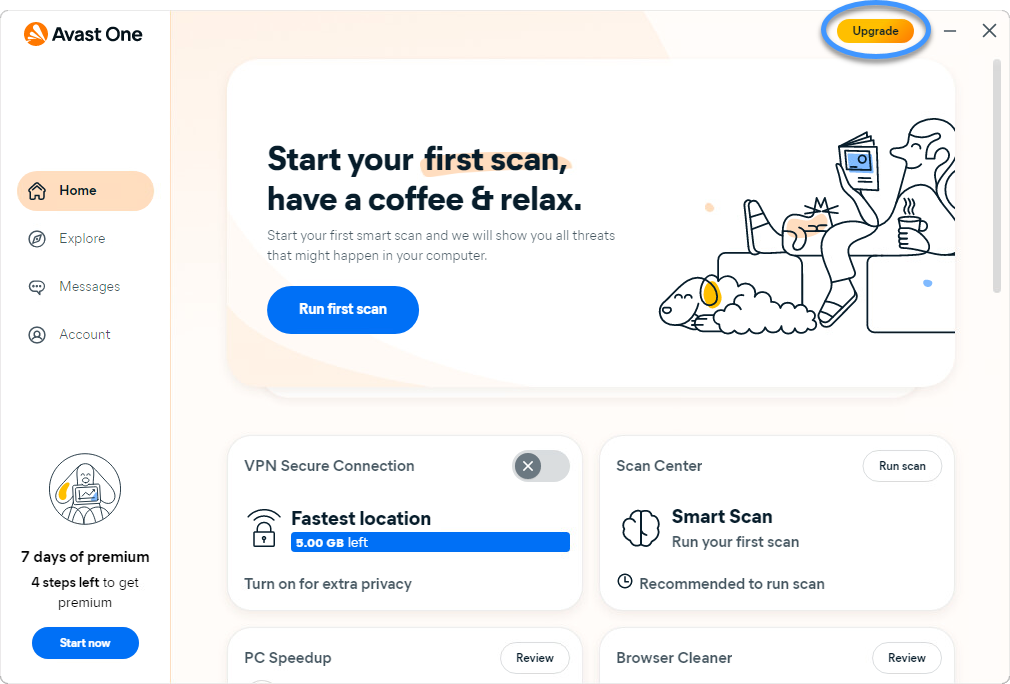
Die Anwendung wird automatisch aktiviert.
Sie benötigen weitere Unterstützung?
Bei Installationsproblemen:
- Lesen Sie den folgenden Artikel, um sicherzustellen, dass Ihr PC die Mindestsystemanforderungen erfüllt:
- Deinstallieren Sie alle Anwendungen von Ihrem PC, die mit Avast One nicht kompatibel sind. Weitere Informationen erhalten Sie im folgenden Artikel:
- Starten Sie Ihren PC neu und versuchen Sie dann erneut, Avast One zu installieren, indem Sie die Schritte in diesem Artikel genau befolgen.
Falls das Problem bestehen bleibt, wenden Sie sich an den Avast Support.
Weitere Empfehlungen
Weitere Informationen zu Avast One finden Sie in den folgenden Artikeln:
Eine Anleitung zur Verwendung von Avast One finden Sie im folgenden Artikel:
Avast One ist ein umfassendes Sicherheits- und Optimierungstool, das hilft, Viren, Spyware und andere schädliche Bedrohungen zu blockieren. Außerdem schützt es Sie und Ihre Daten besser vor Hackern, während Sie online sind, und verbessert die Systemleistung.
Avast One ist als kostenlose und als kostenpflichtige Anwendung erhältlich. Dieser Artikel enthält Anweisungen zum Installieren der kostenlosen Version von Avast One sowie zum optionalen Upgrade auf die Vollversion.
Installieren von Avast One
- Klicken Sie auf die folgende Schaltfläche, um die Installationsdatei für Avast One herunterzuladen, und speichern Sie sie an einem vertrauten Speicherort auf Ihrem Mac (standardmäßig werden heruntergeladene Dateien in Ihrem Downloads-Ordner gespeichert).
Avast One für Mac herunterladen - Doppelklicken Sie auf die heruntergeladene Installationsdatei
avast_one_online.dmg.
- Doppelklicken Sie auf das Symbol Avast One.

- Klicken Sie im neuen Fenster auf Zulassen/Fortfahren.

- Klicken Sie auf Weiter, um zu bestätigen, dass Sie mit der Datenschutzrichtlinie von Avast einverstanden sind.

- Klicken Sie auf Fortfahren, um zu bestätigen, dass Sie die Lizenzvereinbarung für Endbenutzer gelesen haben, und klicken Sie dann auf Zustimmen, um zu bestätigen, dass Sie die Bedingungen akzeptieren.

- Klicken Sie auf Installieren, um die Standardinstallation auszuführen. Klicken Sie alternativ auf Ort für die Installation ändern..., um die Standardkonfiguration anzupassen.

- Geben Sie das Passwort ein, das Sie beim Starten Ihres Macs verwenden. Klicken Sie dann auf Software installieren. Geben Sie bei Aufforderung das Passwort erneut ein und klicken Sie auf Einstellungen aktualisieren.

- Wenn die Benachrichtigung Systemerweiterung blockiert angezeigt wird, klicken Sie auf OK.

- Klicken Sie auf Schließen ▸ In Papierkorb verschieben.

- Wenn Sie dazu aufgefordert werden, klicken Sie auf OK, damit das Avast One-Installationsprogramm auf Ihren Downloads-Ordner zugreifen kann.

- Klicken Sie auf Weiter.

- Wählen Sie die gewünschte Option aus:
- Einloggen: Wenn Sie bereits ein Avast-Konto haben, melden Sie sich mit Ihrem bestehenden Konto bei Avast One an.
- Ohne Konto fortfahren: Fahren Sie fort, ohne Avast One mit einem Avast-Konto zu verknüpfen.

- Klicken Sie auf Öffnen und folgen Sie dann den Anweisungen auf dem Bildschirm, um die Berechtigungen für Avast One zu genehmigen. Eine detaillierte Anleitung erhalten Sie im folgenden Artikel:

- Klicken Sie auf OK.

Die kostenlose Version von Avast One ist jetzt auf Ihrem Mac installiert und der ![]() Startbildschirm öffnet sich automatisch.
Startbildschirm öffnet sich automatisch.
Upgrade auf die kostenpflichtige Version von Avast One
Sie können die kostenpflichtige Version von Avast One abonnieren, indem Sie oben rechts in der Ecke des Anwendungsbildschirms auf Go premium klicken. Folgen Sie den Anweisungen auf dem Bildschirm, um den Vorgang abzuschließen.
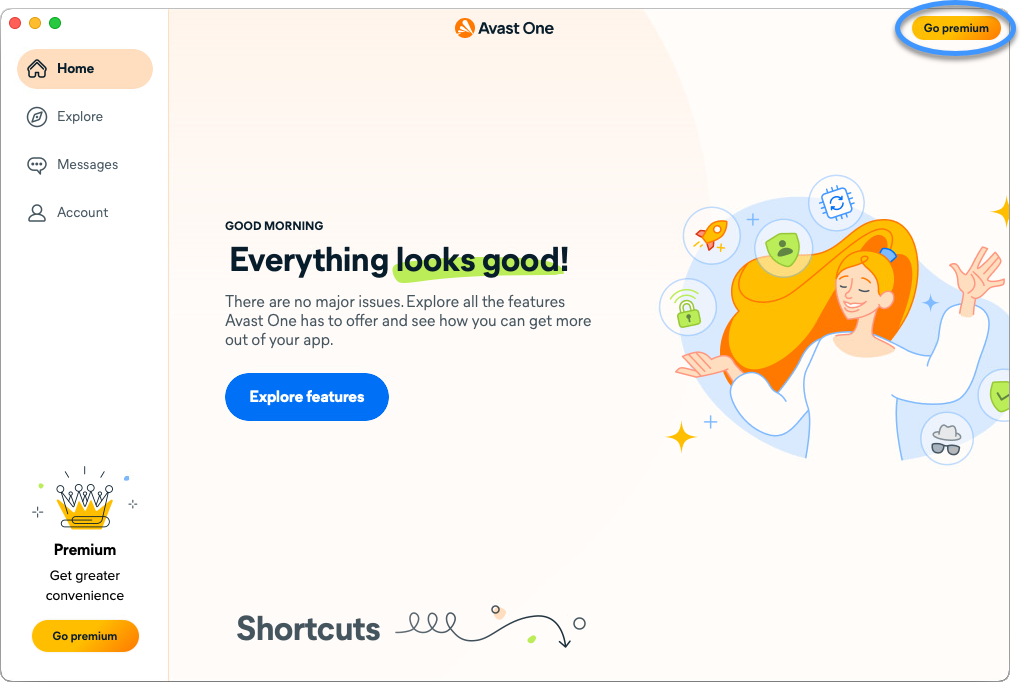
Die Anwendung wird automatisch aktiviert. Wenn Sie vor der Installation bereits ein kostenpflichtiges Abonnement für Avast One abgeschlossen haben, müssen Sie die Anwendung manuell aktivieren. Anweisungen dazu erhalten Sie im folgenden Artikel:
Sie benötigen weitere Unterstützung?
Bei Installationsproblemen:
- Lesen Sie den folgenden Artikel, um sicherzustellen, dass Ihr Mac die Mindestsystemanforderungen erfüllt:
- Deinstallieren Sie alle Anwendungen von Ihrem Mac, die mit Avast One nicht kompatibel sind. Weitere Informationen erhalten Sie im folgenden Artikel:
- Starten Sie Ihren Mac neu und versuchen Sie dann erneut, Avast One zu installieren, indem Sie die Schritte in diesem Artikel genau befolgen.
Falls das Problem bestehen bleibt, wenden Sie sich an den Avast Support.
Weitere Empfehlungen
Weitere Informationen zu Avast One finden Sie in den folgenden Artikeln:
Eine Anleitung zur Verwendung von Avast One finden Sie im folgenden Artikel:
Avast One ist ein umfassendes Sicherheits- und Optimierungstool, das hilft, Viren, Spyware und andere bösartige Bedrohungen zu blockieren. Außerdem schützt es Sie und Ihre Daten besser vor Hackern, während Sie online sind, und verbessert die Leistung Ihres Geräts.
Installieren von Avast One
Avast One ist als kostenlose und als kostenpflichtige Anwendung erhältlich. Um Avast One zu installieren, wählen Sie Ihre Version:
- Tippen Sie auf Ihrem Android-Gerät auf die folgende Schaltfläche, um die Avast One-App-Seite im Google Play Store zu öffnen.
Zum Google Play Store gehen - Tippen Sie auf Installieren, um die App herunterzuladen und zu installieren. Wenn die Installation abgeschlossen ist, tippen Sie auf Öffnen.

- Tippen Sie auf Erste Schritte.

- Wischen Sie den Bildschirm nach oben und scrollen Sie durch die Begrüßungsbildschirme, oder tippen Sie auf
X.
- Tippen Sie auf Zulassen, um Avast One die Berechtigung für das Senden von Benachrichtigungen zu gewähren. Wählen Sie alternativ Nicht zulassen.

- Tippen Sie auf Mit kostenloser Version fortfahren.

Die kostenlose Version von Avast One ist nun auf Ihrem Android-Gerät installiert.
Upgrade auf die kostenpflichtige Version von Avast One
Sie können die kostenpflichtige Version von Avast One abonnieren, indem Sie in der oberen rechten Ecke des App-Bildschirms auf Upgrade tippen. Befolgen Sie die Anweisungen auf dem Bildschirm, um die Transaktion über Google Play Store abzuschließen.
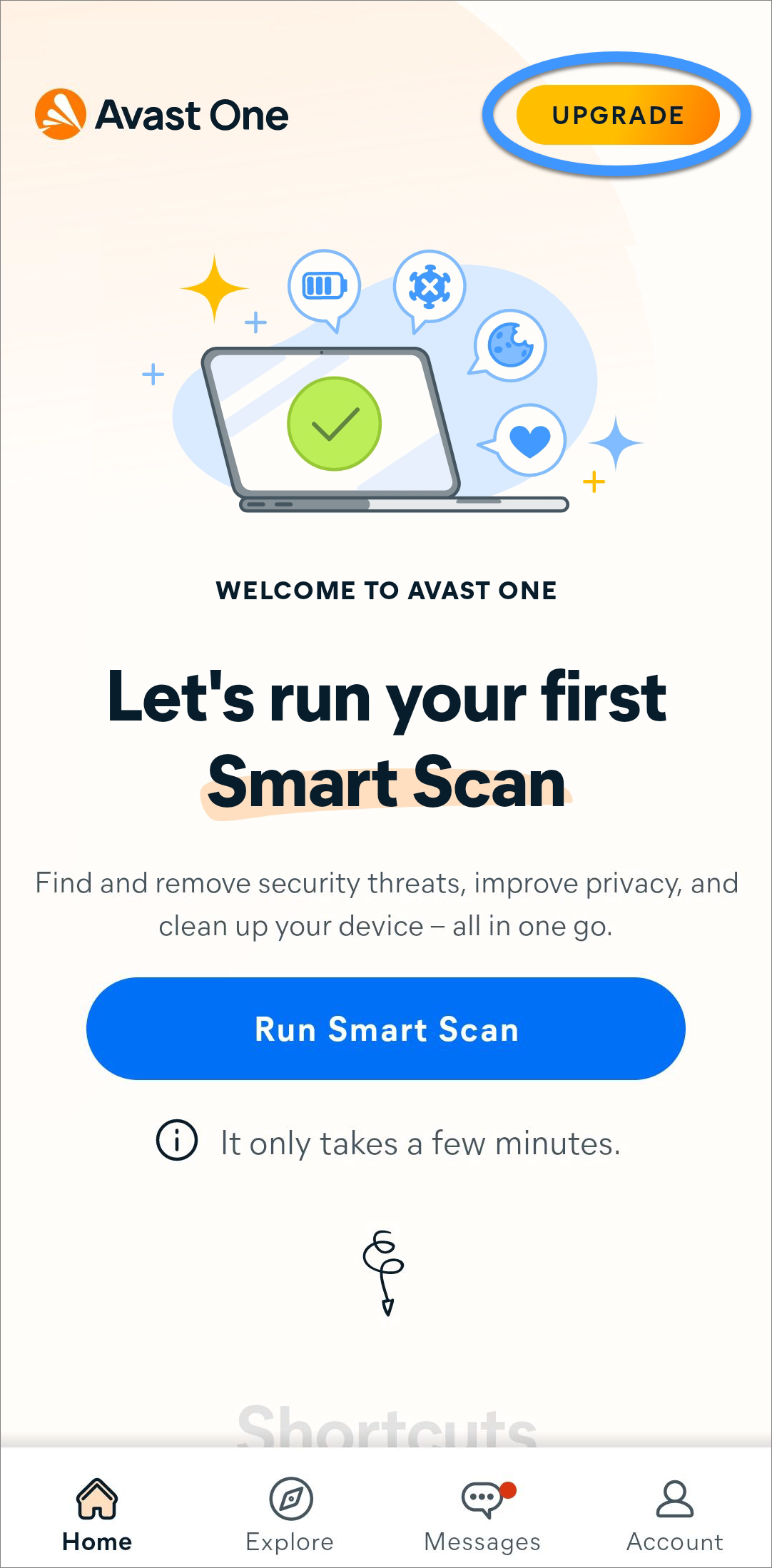
Ihr Anwendung wird automatisch aktiviert. Wenn Sie vor der Installation bereits ein kostenpflichtiges Abonnement für Avast One abgeschlossen haben, müssen Sie die Anwendung manuell aktivieren. Anweisungen dazu erhalten Sie im folgenden Artikel:
- Tippen Sie auf Ihrem Android-Gerät auf die folgende Schaltfläche, um die Avast One-App-Seite im Google Play Store zu öffnen.
Zum Google Play Store gehen - Tippen Sie auf Installieren, um die App herunterzuladen und zu installieren. Wenn die Installation abgeschlossen ist, tippen Sie auf Öffnen.

- Tippen Sie auf Erste Schritte.

- Tippen Sie auf Bereits gekauft?.

- Wählen Sie die zutreffende Option zum Aktivieren Ihres kostenpflichtigen Abonnements aus.
- Melden Sie sich bei Ihrem Avast-Konto an: Verknüpfen Sie Ihr Avast-Konto mithilfe der Anmeldedaten Ihres Avast-Kontos.
- Von Google Play wiederherstellen: Wenn Sie Avast One über Google Play abonniert haben, können Sie Ihr Abonnement gemäß den Bildschirmanweisungen wiederherstellen. Stellen Sie sicher, dass Sie mit demselben Google-Konto beim Google Play Store angemeldet sind, das Sie beim Abschließen des Abonnements für Avast One verwendet haben.
 Detaillierte Anweisungen zur Aktivierung finden Sie im folgenden Artikel: Aktivieren von Avast One.
Detaillierte Anweisungen zur Aktivierung finden Sie im folgenden Artikel: Aktivieren von Avast One.
Avast One ist nun auf Ihrem Android-Gerät installiert.
Sie benötigen weitere Unterstützung?
Lesen Sie den folgenden Artikel, um sicherzustellen, dass Ihr Android-Gerät die Mindestsystemanforderungen erfüllt:
Falls das Problem bestehen bleibt, wenden Sie sich an den Avast Support.
Weitere Empfehlungen
Weitere Informationen zu Avast One finden Sie im folgenden Artikel:
Eine Anleitung zur Verwendung von Avast One finden Sie im folgenden Artikel:
Avast One ist ein All-in-One-Tool für Sicherheit und Datenschutz, das hilft, Viren, Spyware und andere bösartige Bedrohungen zu blockieren. Außerdem hilft es, Sie und Ihre Daten vor Hackern zu schützen, während Sie online sind.
Installieren von Avast One
Avast One ist als kostenlose und als kostenpflichtige Anwendung erhältlich. Um Avast One zu installieren, wählen Sie Ihre Version:
- Tippen Sie auf Ihrem iOS-Gerät auf die Schaltfläche unten, um die Seite der Avast One-App im App Store zu öffnen.
Zum App Store - Tippen Sie auf die Schaltfläche Herunterladen, um die App herunterzuladen und zu installieren. Wenn die Installation abgeschlossen ist, tippen Sie auf Öffnen.

- Tippen Sie auf Erste Schritte.

- Tippen Sie auf Überspringen. Sie können auch auf Weiter tippen, um durch die Willkommensbildschirme zu navigieren.

- Tippen Sie auf Weiter und wählen Sie Zulassen, um Avast One die Berechtigung für das Senden von Benachrichtigungen zu gewähren. Wählen Sie alternativ Nicht zulassen.

- Tippen Sie auf Weiter und wählen Sie im Dialogfeld für die Datennutzung die Option Zulassen, um Avast One die Berechtigung zu erteilen, Ihre Aktivitäten in anderen Apps und auf Websites zu verfolgen. Wählen Sie alternativ die Option App bitten, nicht zu tracken, um die Tracking-Berechtigung zu verweigern.

- Tippen Sie auf Mit kostenloser Version fortfahren.

Die kostenlose Version von Avast One ist nun auf Ihrem iOS-Gerät installiert.
Upgrade auf die kostenpflichtige Version von Avast One
Sie können die kostenpflichtige Version von Avast One abonnieren, indem Sie oben rechts in der Ecke des Bildschirms der App auf Premium gehen tippen. Befolgen Sie die Anweisungen auf dem Bildschirm, um die Transaktion über den App Store abzuschließen.
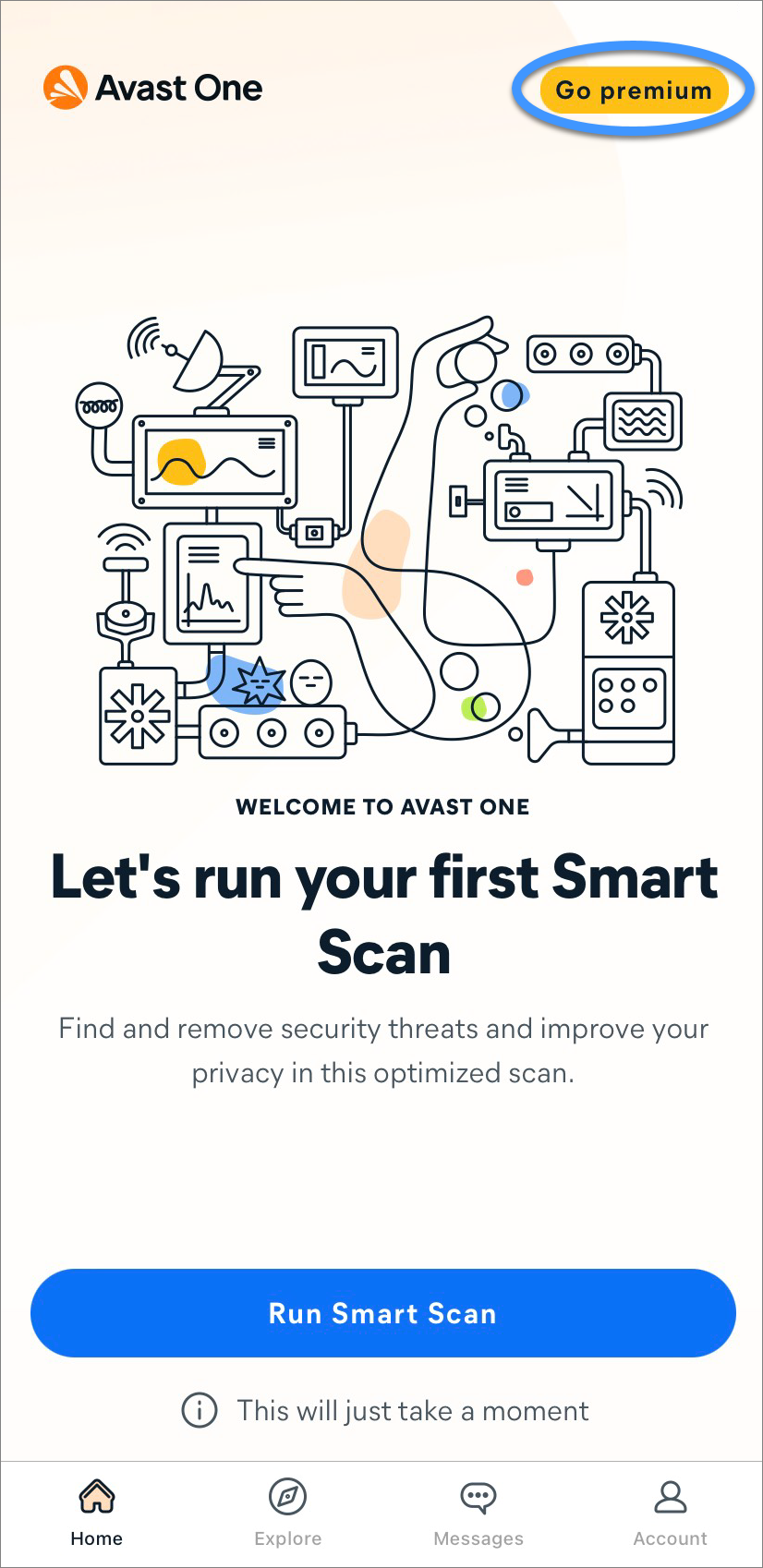
Ihr Anwendung wird automatisch aktiviert. Wenn Sie vor der Installation bereits ein kostenpflichtiges Abonnement für Avast One abgeschlossen haben, müssen Sie die Anwendung manuell aktivieren. Anweisungen dazu erhalten Sie im folgenden Artikel:
- Tippen Sie auf Ihrem iOS-Gerät auf die Schaltfläche unten, um die Seite der Avast One-App im App Store zu öffnen.
Zum App Store - Tippen Sie auf die Schaltfläche Herunterladen, um die App herunterzuladen und zu installieren. Wenn die Installation abgeschlossen ist, tippen Sie auf Öffnen.

- Tippen Sie auf Erste Schritte.

- Tippen Sie auf Überspringen. Sie können auch auf Weiter tippen, um durch die Willkommensbildschirme zu navigieren.

- Tippen Sie auf Weiter und wählen Sie Zulassen, um Avast One die Berechtigung für das Senden von Benachrichtigungen zu gewähren. Wählen Sie alternativ Nicht zulassen.

- Tippen Sie auf Weiter und wählen Sie im Dialogfeld für die Datennutzung die Option Zulassen, um Avast One die Berechtigung zu erteilen, Ihre Aktivitäten in anderen Apps und auf Websites zu verfolgen. Wählen Sie alternativ die Option App bitten, nicht zu tracken, um die Tracking-Berechtigung zu verweigern.

- Tippen Sie auf Bereits gekauft?.

- Wählen Sie die zutreffende Option zum Aktivieren Ihres kostenpflichtigen Abonnements aus.
- Von App Store wiederherstellen: Wenn Sie Avast One über den App Store abonniert haben, können Sie Ihr Abonnement gemäß den Bildschirmanweisungen wiederherstellen. Dazu müssen Sie beim App Store mit demselben Konto angemeldet sein, das Sie zum Abonnieren von Avast One verwendet haben.
- Zur Wiederherstellung anmelden: Verknüpfen Sie Ihr Abonnement mit den Anmeldedaten Ihres Avast-Kontos.
 Detaillierte Anweisungen zur Aktivierung finden Sie im folgenden Artikel: Aktivieren von Avast One.
Detaillierte Anweisungen zur Aktivierung finden Sie im folgenden Artikel: Aktivieren von Avast One.
Damit ist Avast One auf Ihrem iOS-Gerät installiert.
Sie benötigen weitere Unterstützung?
Weitere Informationen finden Sie im folgenden Artikel, um sicherzustellen, dass Ihr iOS-Gerät die Mindestsystemanforderungen erfüllt:
Falls das Problem bestehen bleibt, wenden Sie sich an den Avast Support.
Weitere Empfehlungen
Weitere Informationen zu Avast One finden Sie im folgenden Artikel:
Eine Anleitung zur Verwendung von Avast One finden Sie im folgenden Artikel:
- Avast One
- Windows, macOS, Android und iOS
Aktualisiert am: 02.05.2025































